Jak zapisywać e-maile z Gmaila jako plik EML na komputerze?
Większość klientów poczty e-mail(Email) , z których obecnie korzystamy, obsługuje funkcję eksportu, która konwertuje wiadomość e-mail do pożądanego formatu, który działa dobrze w innych aplikacjach. Funkcja eksportu umożliwia dwóm różnym aplikacjom współdzielenie tego samego pliku danych. Pozwala otworzyć plik w innym formacie, który jest rozpoznawany przez aplikację.
Co to jest format EML?
Klienty poczty e-mail, takie jak Mail , Outlook itp., obsługują funkcje eksportu, których można użyć do zapisania wiadomości e-mail lub utworzenia kopii zapasowej całej wiadomości, adresów e-mail, informacji nagłówka, znaczników czasu wysłanej wiadomości e-mail i oznaczonego załącznika. Jednak w przeciwieństwie do tych klientów poczty e-mail internetowy, taki jak Gmail , nie obsługuje funkcji eksportu. Pozwala zapisać wiadomość w trybie offline jako plik tekstowy, który można odczytać w edytorze tekstu. Ale to powiedziawszy, nie pozwala na użycie wiadomości w innym kliencie poczty e-mail. Zazwyczaj pobieramy wiadomość e-mail, aby utworzyć kopię zapasową lub zaimportować ją do innych klientów poczty e-mail. Na szczęście istnieje kilka sposobów, które umożliwiają importowanie wiadomości e-mail z Internetu do innych klientów poczty e-mail.
Aby zaimportować wiadomość Gmail do innych klientów poczty e-mail, musisz zapisać wiadomość e-mail w formacie pliku o nazwie plik EML (pliki (EML file)wiadomości(Message) e-mail ). Pliki wiadomości(Message) e-mail często nazywane plikami EML są formatami plików używanymi przez głównych klientów poczty e-mail, takich jak Outlook , Mozilla Thunderbird , klient eM Live Mail i Outlook Express . Pliki EML(EML) zapisują całą wiadomość, załączniki, adresy e-mail i informacje nagłówka na dysku twardym, które można później łatwo zaimportować do większości klientów poczty e-mail. W tym artykule wyjaśniamy, jak zapisać wiadomość e-mail jako EMLplik na dysk twardy z internetowego klienta poczty e-mail, takiego jak Gmail .
Zapisz e-maile z Gmaila jako plik EML
Otwórz Gmaila(Gmail) w przeglądarce.
Wybierz(Choose) i otwórz wiadomość e-mail, którą chcesz zapisać jako plik EML .
Kliknij opcję Więcej(More) z ikoną z trzema kropkami obok przycisku odpowiedzi.
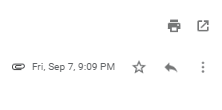
Teraz kliknij opcję Pokaż oryginał(Show original) z menu rozwijanego, aby wyświetlić wiadomość w nowym oknie.
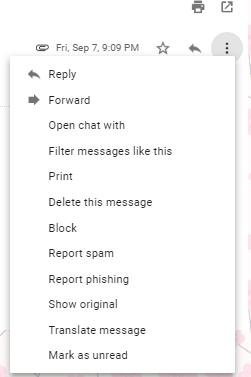
Kliknij Pobierz oryginał.(Download Original.)
W oknie dialogowym Zapisz jako zmień rozszerzenie pliku z domyślnego (Save)rozszerzenia TXT(TXT extension) na EML (rozszerzenie pliku .eml).(EML(.eml file extension).)
W menu rozwijanym typu pliku wybierz (file type)Wszystkie pliki.(All files.)

Wybierz dysk, na którym chcesz zapisać plik i kliknij przycisk Zapisz(Save) .
Po zakończeniu pobierania możesz zaimportować pliki poczty e-mail do klienta poczty e-mail lub przechowywać je na dysku twardym do późniejszego wykorzystania.
That’s all!
Related posts
Jak dodać tabelę w wiadomościach e-mail Gmaila i Outlooka
Jak włączyć i używać funkcji Nudge w Gmailu
Jak usunąć Top Picks z Gmail Desktop
Jak dołączać i wysyłać e-maile jako załączniki w Gmailu
Boomerang dla Gmaila umożliwia planowanie wysyłania i odbierania wiadomości e-mail
Jak korzystać z Search Chips w Gmailu, aby lepiej znajdować swoje e-maile
Co to jest archiwum Gmail i jak z niego korzystać?
Email Insights dla systemu Windows umożliwia szybkie przeszukiwanie poczty e-mail i Gmaila w Outlooku
Jak dodać hiperłącze do obrazu w wiadomościach Gmail
Niesamowite sztuczki z adresem Gmail, aby lepiej wykorzystać swój identyfikator e-mail
Jak przekonwertować Gmaila na narzędzie do współpracy
Za dużo wiadomości, aby pobrać komunikat o błędzie w Gmailu
Jak wysyłać duże pliki i foldery przez Gmaila
Ukryte sztuczki, porady, sekrety Gmaila, które powinieneś znać
Jak dodawać i usuwać kontakty w Kontaktach Google lub Gmail
Jak usunąć konto Google Plus bez usuwania Gmaila
Poczta e-mail utknęła w skrzynce nadawczej Gmaila
Automatyczne otwieranie następnego e-maila przez Gmaila za pomocą funkcji Auto-Advance
Jak uporządkować swoją skrzynkę odbiorczą za pomocą filtrów Gmaila
Jak korzystać z Gmaila z interfejsu Outlook.com
